Windows 11 artık Beta Kanalında mevcut

Microsoft, Windows 11'in ilk beta sürümünü zorluyor.

Windows 11, Canlı Kutucukları geleneksel simgeler ve daha minimalist bir tasarım lehine terk eden yeni bir Başlat menüsü tasarımıyla birlikte gelir. Menü, şirketin Windows 10X için üzerinde çalıştığı tasarıma dayanmaktadır. Görev çubuğunun üzerinde yüzer ve köşeleri yuvarlatılmış yeni stil tasarımını takip eder.
Menü üç bölüme ayrılmıştır. Üst kısım "Sabitlenmiş" öğeleri gösterir ve siz daha fazla uygulama ekledikçe birden çok sayfa içerebilir.
Sağ üstte, Windows 10 menüsündeki uygulamalar listesi gibi çalışan “Tüm uygulamalar” listesine erişmek için bir düğme bulacaksınız . Ve evet, kadrana erişmek ve listede farklı bir konuma atlamak için harfe tıklayabilirsiniz.
Başlat menüsü artık, belgeler ve klasör konumları da dahil olmak üzere en çok kullanılan öğeleri ortaya çıkaran "Zaman Çizelgesi" gibi çalışan bir "Önerilen" bölümü içeriyor.
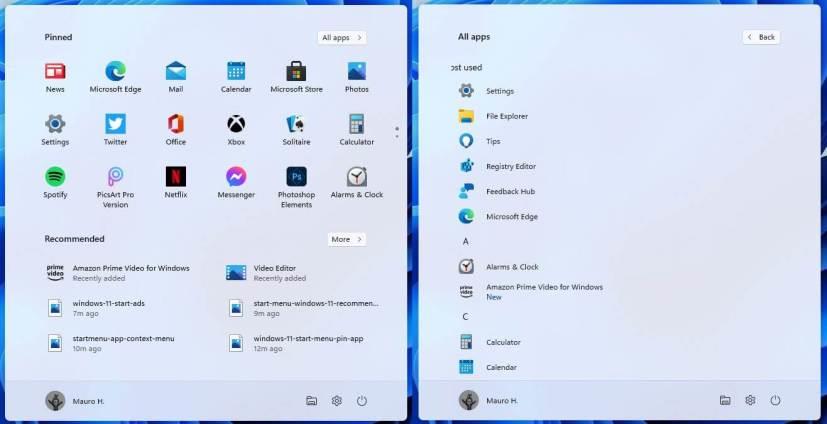
Windows 11 Başlat menüsü Tüm uygulamalar listesi
Daha sonra alt kısımda profil menüsünü ve güç menüsünü bulacaksınız. Kalan alanda, Belgeler, İndirilenler, Ayarlar vb. dahil olmak üzere farklı klasörlere hızlı erişim sağlayabilirsiniz.
Uygulamaları bulmak ve başlatmak için yeni bir deneyim kazanırken, yeni tasarımın bazı iyi yönleri olduğu kadar kötü yönleri de var.
Yeni Windows 11 Başlat menüsünde iyi olan nedir?
Belki de ilk iyi şey, yıllar sonra nihayet yeni bir Başlat menüsüne kavuşmuş olmamızdır. Pek çok kişinin kabul edeceği bir tasarım olmayabilir ama farklı bir şey.
Önceki tasarım, Windows 7 ve Windows 8.1'de bulunan öğelerin bir kombinasyonuna dayanıyordu ve yeni bir şeyin zamanı geldi. Ve bu sefer , sola veya ortaya hizalanmasını sağlayabilirsiniz .
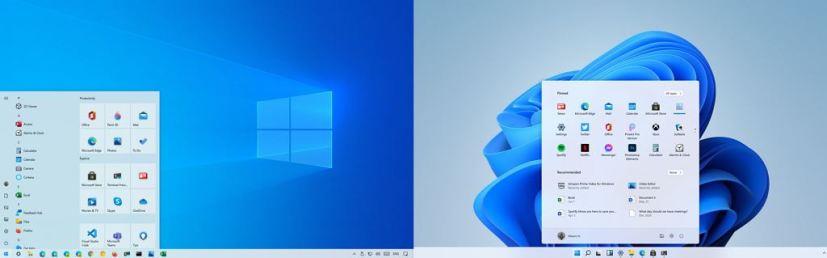
Sınıf Başlat menüsü (solda), Yeni Başlat menüsü (sağda)
Uygulamaları bulmayı ve başlatmayı kolaylaştırmak için menüdeki deneyimin çeşitli yönlerini de özelleştirebilirsiniz. Örneğin, sabitlenmiş bölümünde kullanıma sunmak için uygulamayı sağ tıklatabilirsiniz.
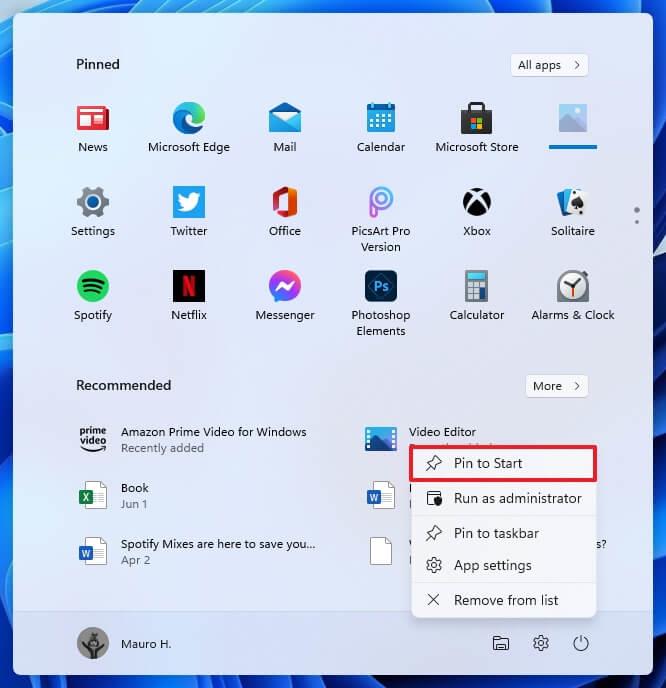
Windows 11 Başlat menüsü pin öğesi
Öğeleri istediğiniz konuma, hatta farklı bir sayfaya sürükleyip bırakabilirsiniz. Veya öğeye sağ tıklayıp "En üste taşı" seçeneğini belirleyebilirsiniz. Ayrıca, bağlam menüsünden Başlat veya görev çubuğundan uygulamanın sabitlemesini kaldırmak da mümkündür.
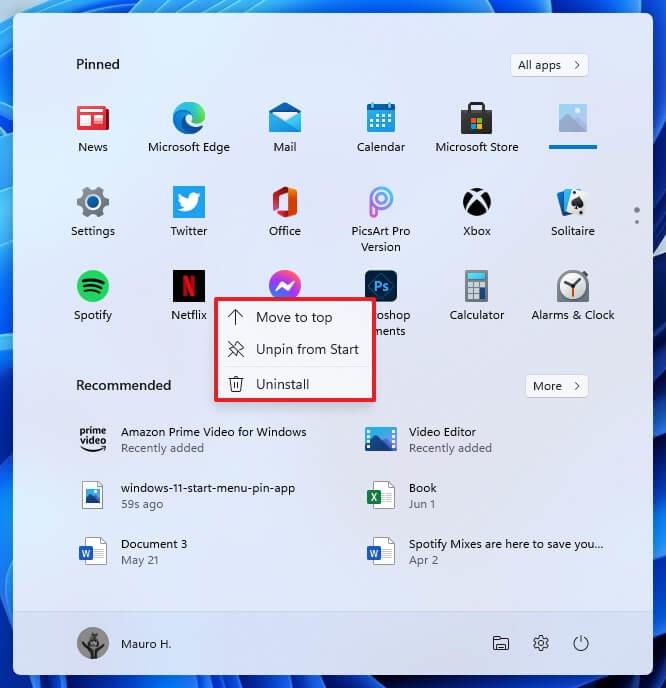
Başlat menüsü bağlam menüsü
Bu kaldırabileceğiniz bir uygulamaysa, içerik menüsü onu kaldırma seçeneği içerecektir ve bu da yeterince ilginçtir ve şimdi yeni bir iletişim tasarımı gösterir.
Sabitlenmiş bölümde birden fazla sayfanız olabileceğinden, fare tekerleğini kullanarak kaydırma yapabilir veya sağ taraftaki noktaları kullanabilirsiniz.
Önerilen bölümü, en son yüklenen uygulamayı, sık kullanılan uygulamaları ve en son açılan dosyaları gösterebilir . Menünün bu bölümünde nelerin görüneceğine Başlangıç ayarları sayfasından karar verebilirsiniz. Veya her zaman bir öğeye sağ tıklayıp listeden kaldırma seçeneğini belirleyebilirsiniz.
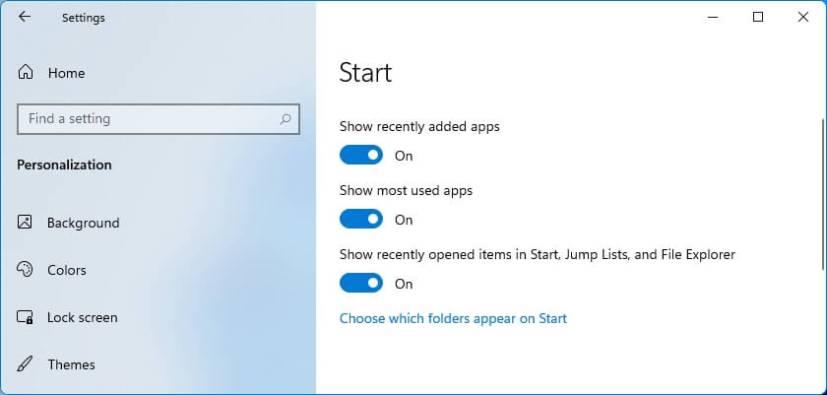
Windows 11 Başlat menüsü ayarları
Windows 11'in bu bölümdeki herhangi bir öğeyi göstermesini engelleyebilseniz de, her şeyi devre dışı bırakırsanız alan boş görünecek ve yine de görünür olacaktır.
Bir öğe Başlat'a sabitlenmiş ancak yüklenmemişse, klasik menüye benzer şekilde, tıkladığınızda, uygulama Microsoft Store'dan yüklenene kadar bir yükleme çubuğu görünür. Ne yazık ki, uygulama yüklendikten sonra bile öğe, yükleme çubuğuyla birlikte solmuş olarak görünebilir.
Yeni Windows 11 Başlat menüsünün nesi kötü?
Windows 11 için yeni Başlat menüsü hakkında pek çok iyi şey olmasına rağmen, menüde klasik deneyimin birçok özelliği ve esnekliği bulunmuyor.
Örneğin, yeni tasarımdaki en büyük değişikliklerden biri, Canlı Kutucukların artık mevcut olmamasıdır. Sonuç olarak, boyutu değiştirme seçeneği de ortadan kalktı.
Başlat menüsünü tam ekran modunda kullanmak size göreyse, bu seçenek Windows 11'de artık mevcut değildir. Menüyü fareyle yeniden boyutlandıramazsınız veya Ayarlar uygulamasında boyut değiştirme seçeneği yoktur. Uygulamaları klasörler halinde gruplama özelliği de ortadan kalktı.
Bu yeni menü hakkında sevmediğim bir şey, sistemin Sabitlenmiş bölümünde görünen uygulamalar şeklinde daha fazla reklamla gelmesi. Sistemde yüklü değiller, ancak yüklü uygulamalardan ayırt edilmeleri zor. Böylece, ihtiyacınız olmayan uygulamaları hızlı bir şekilde yükleyebilirsiniz. Örneğin, Windows 11'in bu sızdırılmış sürümünde Spotify, Netflix, Messenger, Photoshop Elements ve PickArt Pro için reklamlar bulacaksınız.

Windows 11 Başlat menüsü reklamları
Genel olarak, bence, bu ilginç bir yeni tasarım yaklaşımı. Şahsen hoşuma gidiyor, ama herkes için olmayacağını hissediyorum. Elbette, Canlı Kutucuklar ortadan kalktığı için hayal kırıklığına uğrayan birçok kullanıcı olacak, ancak gerçek şu ki, pek çok uygulama bu özelliği desteklemedi. (Ayrıca Windows 11'de klasik Başlat menüsünün nasıl etkinleştirileceğine bakın .)
Bu yazıda, Windows 11'in sızdırılmış sürümünde ilk kez göründüğü şekliyle Başlat menüsünü tartışıyoruz. Bu nedenle, açık fikirli olmalıyız çünkü bu muhtemelen Microsoft'un yeni işletim sistemiyle birlikte göndermeyi planladığı son sürüm değil. .
Yeni işletim sisteminin erken bir sürümü internete sızdırıldığından, şirket çoğunlukla sessiz kaldı, ancak şimdiye kadar gördüğümüz her şeyin şirketin planlarının sadece bir parçası olduğunu gösteren "bu sadece Başlangıç" dedi . 24 Haziran'da özel Windows etkinliği sırasında ortaya çıkacak . Satya Nadella (Microsoft CEO'su) da bir sonraki sürüm hakkında "yakında geliştiriciler ve içerik oluşturucular için daha fazla ekonomik fırsatın kilidini açmak için son on yılın en önemli Windows güncellemelerinden birini paylaşacağız" diyerek alay etti.
Microsoft, Windows 11'in ilk beta sürümünü zorluyor.
Güvenlik araştırmacısı, Microsoft'un bug bounty programında aldığı düşük ödeme nedeniyle Windows 11'deki sıfır gün güvenlik açığını açıkladı.
Microsoft, Windows'un yeni sürümlerini her yıl bir yerine ÜÇ YILDA BİR yayınlarken, birkaç ayda bir özellik sunar.
Windows 11 etkinliği, 24 Haziran'da 11:00 ET / 08:00 PT'de başlıyor ve bu Microsoft web sitesi için canlı olarak izleyebileceksiniz.
Dosya Gezgini, kullanıcıları Windows 11'de Microsoft 365 aboneliği almaya zorlamak için reklamlar alabilir, deneysel özellik 22572 derlemesinde görünür.
Microsoft, Windows 11'e gelen yeni özellikleri göstermek ve işletim sistemini ticari müşterilere satmak için 5 Nisan'da bir karma çalışma etkinliği düzenlemeyi planlıyor.
Başlat menüsünde gezinme hareketi, Hızlı Ayarlar, animasyonlar ve tutucu da dahil olmak üzere Windows 11'e yeni dokunma hareketleri geliyor.
Windows 11'in yeni özellikleri arasında duvar kağıtları için Etiketler, Tablet modu ve Bildirimler ile ilgili ince ayarlar ve Sürdürülebilirlik gücü iyileştirmeleri yer alıyor.
Windows 11'in yeni özellikler listesi Bu kılavuz, yeni Başlat menüsü ve Görev Çubuğundan en iyi oyun özelliklerine ve en büyük değişikliklere kadar her şeyi vurgular.
Windows 11, tek bir komut kullanarak Linux 2 için Windows Alt Sistemini hızlı bir şekilde kurmak için güncellenmiş bir WSL komut aracı içerir. İşte nasıl.
Dosya Gezgini, tarayıcıda olduğu gibi SEKMELER için destek alır ve Windows 11'de soldaki yeniden tasarlanmış gezinme bölmesi. Ayrıntılar burada.
Microsoft, Windows 11 oyun deneyimini iyileştirmek için pencereli oyunlar için Optimizasyonlar ve yeni Windows HDR Kalibrasyon uygulaması getiriyor.
Windows 11 Görev Çubuğu artık Pencere Öğeleri simgelerinde dinamik bildirimler (hava durumu, spor, finans, son dakika haberleri) gösterebilir. Ayrıntılar burada.
Windows 11'in bilgisayarınızda çalışıp çalışmayacağını belirlemek için PC Sağlık Kontrolü uygulaması, 5 Ekim lansmanından önce resmi olarak indirilmeye hazır.
Microsoft, Görev Çubuğu konumunu üst, sol veya sağ olarak değiştirme seçeneğinin yakın zamanda Windows 11'e gelmeyeceğini açıklıyor.
Windows 11, daha yavaş NVMe sürücülerinin Windows 10'dan daha yavaş çalışmasına neden olan bir soruna sahiptir ve Microsoft, sorunu henüz onaylamadı ve düzeltmedi.
Microsoft, işletim sisteminin bir sonraki sürümünün adı olarak Windows 11'i anlatan 11 dakikalık bir video yayınlıyor.
Windows 11, performans sorunlarına neden olabilecek bir bellek sızıntısı sorunuyla ortaya çıkıyor ve hatanın Dosya Gezgini'nde olduğu görülüyor.
Windows 11'in kaldırılan veya kullanımdan kaldırılan özellikleri arasında Cortana, Başlat menüsü ve görev çubuğu, Tablet modu, Zaman Çizelgesi ve daha fazlası bulunur. İşte tam liste.
Artık yerel perakende mağazanızdan Windows 11 Home veya Pro'nun fiziksel bir kopyasını satın alabilirsiniz. Kutu, bir USB ortamı ve ürün anahtarı içerir.
Kuruluş verilerinizi belirli bir uygulamaya yapıştıramıyorsanız, sorunlu dosyayı kaydedin ve verilerinizi yeniden yapıştırmayı deneyin.
Microsoft Rewards ile Windows, Xbox ve Mobile platformlarında nasıl en fazla puan kazanabileceğinizi öğrenin. Hemen başlayın!
Windows 10
Skyrim'in sinir bozucu sonsuz yükleme ekranı sorununu çözerek daha sorunsuz ve kesintisiz bir oyun deneyimi sağlamanın etkili yöntemlerini öğrenin.
HID şikayetli dokunmatik ekranımla aniden çalışamaz hale geldim. Bilgisayarıma neyin çarptığı konusunda hiçbir fikrim yok. Eğer bu sizseniz işte bazı düzeltmeler.
PC'de canlı web seminerlerini kaydetmenin yararlı yollarını öğrenmek için bu kılavuzun tamamını okuyun. Windows 10, 8, 7 için en iyi web semineri kayıt yazılımını, üst ekran kaydediciyi ve video yakalama araçlarını paylaştık.
iPhone'unuzu bilgisayara bağladıktan sonra karşınıza çıkan açılır pencerede yanlışlıkla güven butonuna tıkladınız mı? Bu bilgisayara güvenmemek istiyor musunuz? Ardından, daha önce iPhone'unuza bağladığınız bilgisayarların güvenini nasıl kaldıracağınızı öğrenmek için makaleyi okuyun.
Ülkenizde akış için mevcut olmasa bile Aquaman'i nasıl yayınlayabileceğinizi bilmek ister misiniz? Okumaya devam edin ve yazının sonunda Aquaman'in keyfini çıkarabileceksiniz.
Bir web sayfasını kolayca PDF olarak nasıl kaydedeceğinizi öğrenin ve web içeriğini çevrimdışı erişim ve paylaşım için taşınabilir PDF dosyalarına dönüştürmek için çeşitli yöntem ve araçları keşfedin.
PDF belgelerinize not ekleyin - Bu kapsamlı kılavuz, bir PDF belgesine farklı yöntemlerle not eklemenize yardımcı olacaktır.



























